TikTokでライブ配信する方法: クイックガイド
公開: 2023-05-25TikTok LIVEを試す準備はできましたか? ここでは、TikTok でより優れた、より魅力的なライブビデオを作成するために役立つステップバイステップのガイドといくつかの便利なヒントとともに、知っておくべきことを説明します。

チーム向けのTikTok管理ツール
チーム向けに設計されたシンプルなツールを使用して、TikTok のスケジュールを設定し、TikTok コメントを 1 か所から管理します。 NapoleonCat を無料でお試しください:
NapoleonCat を 14 日間無料でお試しください。 クレジットカードは必要ありません。
- TikTokライブとは何ですか?
- TikTokでライブ配信するには何人のフォロワーが必要ですか?
- TikTokでライブ配信する方法
- iPhone で TikTok でライブ配信する方法
- PC で TikTok でライブ配信する方法
- TikTokで誰かとライブをする方法
- フォロワーが1000人もいなくてもTikTokでライブ配信する方法
- TikTokでライブ配信するためのヒント
- TikTok LIVEを楽しんでください!
TikTokライブとは何ですか?
Facebook や Instagram で知られるライブは、コンテンツを視聴者にリアルタイムでブロードキャストできるライブ ビデオ形式です。 これは、視聴者と話しながら対話し、コメントや反応を得て、会話に参加できることを意味します。
TikTokでも同様に機能します。 従来の TikTok ショートビデオ形式とは異なり、実質的に時間制限なしで、しばらくの間ライブを続けることもできます。 (とはいえ、本当のことを考えて、人々が実際に扱えるものを撮影しましょう。つまり、破滅スクロールは本物ですが、1 つのビデオを 1 時間どころか、たとえば 30 分以上続けることができる人がいるでしょうか?)
ちなみにTikTokでは30分が目安だそうです。
TikTok ライブには、TikTok アプリ内に専用のスペースがあります。TikTok に初めてアクセスすると、左上隅に「ライブ」アイコンがあります。
それをタップすると、ライブフィードに直接移動し、スクロールして現在行われているすべてのTikTokライブを確認できます。
TikTok は、他のソーシャル メディア プラットフォームと同様に、フォローしているアカウントがライブになるたびに通知します。 また、クリエイターは、LIVE イベントを使用して、ライブの予定を視聴者に事前に通知できます。
TikTokでライブ配信するには何人のフォロワーが必要ですか?
どうやら、TikTokでライブを行うには1000人のフォロワーが必要だそうです。 また、TikTok でライブ配信するには 18 歳以上である必要があります (以前は、TikTok のライブ ストリーム中にギフトを送受信するには 16 歳以上、18 歳以上である必要がありました)。
TikTokでライブ配信する方法
上記の基準に従って TikTok ユーザーとしての資格がある場合、 TikTok でライブを開始する方法は次のとおりです。
- 録音の準備をしてください。 これは、適切な照明、安定したインターネット接続、周囲の騒音のない静かな場所 (ご存知のように、救急車が 5 ~ 10 分おきに窓の外を通過するなど) など、ソーシャル メディアの録画のために準備しなければならない通常のすべてのことを意味します。 )など。以下のヒントセクションでもう少し詳しく説明します。
- 準備が完了し、設定が完了したら、画面の下部にある [作成] アイコン (プラス記号) をタップします。
- 画面の下部を開いたら、水平ナビゲーションの「LIVE」ボタンまで左にスワイプします。 画像を選択し、ライブ ストリームのタイトルを作成します。
- 次に、「Go Live」を押してライブセッションを開始します。
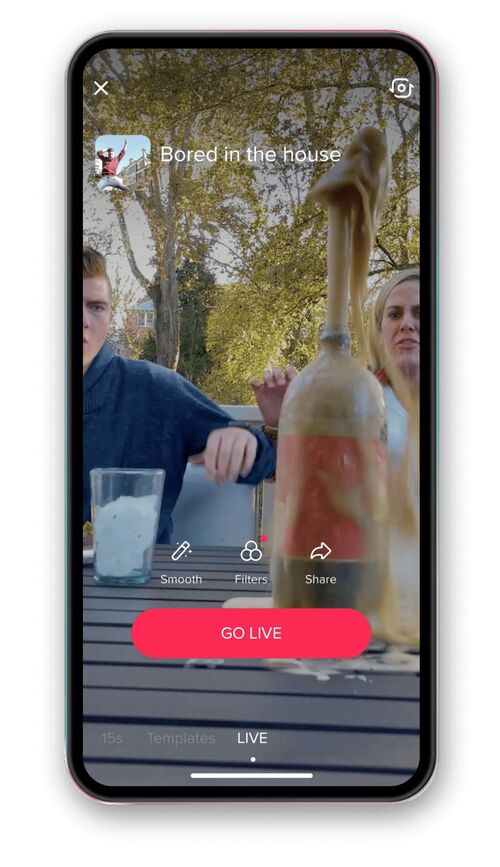
- ライブ中に 3 つの点をタップして、ライブ機能と設定にアクセスします。 カメラを反転したり、エフェクトを追加したり、コメントをフィルターしたり、さらには最大 20 人のモデレーターを追加したりできます (コメントを追跡できるので、そうする必要はありません)。
- 完了したら、「x」ボタンをタップしてライブセッションを終了します。

チーム向けのTikTok管理ツール
チーム向けに設計されたシンプルなツールを使用して、TikTok のスケジュールを設定し、TikTok コメントを 1 か所から管理します。 NapoleonCat を無料でお試しください:
NapoleonCat を 14 日間無料でお試しください。 クレジットカードは必要ありません。
iPhone で TikTok でライブ配信する方法
上記のすべての手順はモバイル アプリでのライブ配信に適用されるため、iPhone でのライブ配信にも機能します。
PC で TikTok でライブ配信する方法
したがって、TikTok はデスクトップブラウザでオンラインで利用できますが、Web バージョンを使用してライブにすることはできません。 この場合、モバイル アプリが唯一の選択肢になります。
(しかし良いニュースは、アプリを持っていない人とも面白い TikTok を共有でき、ブラウザで視聴できることです。;))、
TikTokで誰かとライブをする方法
他のクリエイターと提携することは、新しい視聴者に接触してリーチを拡大するための優れた方法です。 TikTok LIVE を使用して、他の人と一緒にライブに行くこともできます。
マルチゲスト機能を使用すると、音声またはビデオを使用して LIVE に参加する人を承認できます。 選択したクリエイターを TikTok ライブに招待することもできます。 その方法は次のとおりです。
- ライブ中に、画面の下部にある [マルチゲスト] ボタンをタップします。
- 「招待」をタップし、参加したいクリエイターまたは友達を選択します。
- [承諾] をタップすると、友人や視聴者からのリクエストが承認され、参加できるようになります。
LIVE に人を追加するときに、LIVE のレイアウトと権限を変更できます。
- パネル レイアウトにより、メイン画面が表示され続けます。 TikTok では、1 対 1 の LIVE ビデオやゲストの音声チャットにこのレイアウトを使用することをお勧めします。
- グリッド レイアウトにより、ゲストがより多くの画面に露出できるようになります。
- 参加者数に関係なく、固定レイアウトは変わりません。 それ以外の場合、レイアウトは閲覧者の数に基づいて自動的に調整されます。
フォロワーが1000人もいなくてもTikTokでライブ配信する方法
現在、技術的にはそれを行うことはできませんが、インターネット上で噂が広まり、システムのハッキングに成功した人々の話が流れています。 しかし、それらは合法ではなく、「ハック」や「回避策」でもないので、試しないでください。

技術的に要点は次のとおりです。
ユーザーは、モバイル アプリの[設定とプライバシー]メニューにある[問題を報告]タブを介して、以前はアクセスできなかった LIVE へのアクセスが失われたことを報告します。 これがうまくいったと主張する人もいれば、成功しなかった人もいます。
繰り返しますが、これは抜け穴であり、基本的には嘘をつく必要があるため、お勧めできません。 代わりに、フォロワーとエンゲージメントを構築することに努めれば、遅かれ早かれそこに到達するでしょう。 🙂

チーム向けのTikTok管理ツール
チーム向けに設計されたシンプルなツールを使用して、TikTok のスケジュールを設定し、TikTok コメントを 1 か所から管理します。 NapoleonCat を無料でお試しください:
NapoleonCat を 14 日間無料でお試しください。 クレジットカードは必要ありません。
TikTokでライブ配信するためのヒント
シーンを設定します
他のライブビデオと同様に、設定が正しいことを確認してください。 つまり、次のようなことを意味します。
- 誰にも邪魔されず、聴衆にあなたの声が聞こえる静かな場所。 サウンドをさらに良くするには、外部マイクを検討してください。
- すべてをクリアにする照明。 可能であれば自然光を使用し、照明が不十分な空間で録音する場合はリングライトを使用します。
- 動画に映える背景。 事前にショットを構成しておくと、最後に「ライブ配信」をタップしたときに見栄えがよくなります。 (TikTok は縦型ビデオであることを忘れないでください。;))
- 三脚など、携帯電話を適切な場所に適切な角度で保持できるもの。
- TikTok LIVEの途中での予期せぬ問題を回避するための安定したインターネット接続。
価値をもたらす
他のソーシャル メディア コンテンツと同様に、エンゲージメント (そしてこの場合は参加者) を獲得したい場合は、人々の時間に見合う価値のあるものを提供する必要があります。 したがって、あなたのライブが人々にとって価値のあるものであり、彼らが楽しめるものを提供するようにしてください。
人々があなたを好きだからという理由だけで、あなたのTikTok LIVEに参加し、あなたと関わりたいと思うだろうと単純に想定しないでください。 退屈していると、そのままスクロールしてしまいます。 期間。
準備
そして、相手を退屈させたくないなら、自分が何を言おうとしているのかを必ず理解してください。 特に即興パフォーマンスが苦手な場合はなおさらです。
リハーサルと予行演習を行って物事を計画し、言いたいことをすべて言うのに実際にどれくらいの時間が必要かを把握します(そして気まずい沈黙を避けます)。
さらに、しっかりと準備をすればするほど、不安も少なくなります。
そういえば…
リラックス
可能であれば、十分に休んで準備を整えてください。 ライブに行くのは少しストレスになるかもしれませんが、TikTokのステージの混雑を経験するのはごく普通のことです。 しかし、視聴者に向けてエキサイティングな企画を立てても、おそらく視聴者は気付かないでしょう。
LIVEを宣伝する
人々に参加してもらいたい場合は、まずそのことを知らせる必要があります (そして、参加する理由、つまり先ほど話した価値を与えることを忘れないでください)。
通常の TikTok、自己紹介、他のソーシャル メディア チャネル、電子メール ニュースレターで宣伝してください。
また、ライブ イベントを使用して、ライブに参加することをフォロワーに事前に知らせます。
適切な時間を見つける

人々に参加してもらいたい場合は、実際に参加できる時間にライブを開始する必要があります。 したがって、視聴者が忙しいときや寝ているときではなく、オンラインでコンテンツに参加している時間を探してください (TikTok アナリティクスで確認できます)。
何度かライブを続ければ、理想的なタイミングがいつなのかについてもよりよくわかるようになるでしょう。そのため、テストを続け、学んだことを結果を改善するために活用してください。
モデレーターの追加を検討してください
コメントで何が起こっているかを把握できないことがわかっている場合は、誰かに質問に答えてもらい、視聴者と連絡を取り合い、コメントをフィルターすることを選択した場合は承認してください (記事全体はこちらです)ちなみに) 一人でいる場合は、携帯電話に簡単にアクセスしてコメントを確認し、口頭で返信できるようにしてください。
TikTok LIVE リプレイをダウンロードする
TikTok LIVEのコンテンツを他のソーシャル メディア チャネルでビデオとして共有するなど、他の目的に使用したい場合は、リプレイにアクセスしてダウンロードできます。
LIVE リプレイは、プロフィール メニューのクリエイター ツールの LIVE センターで利用できます。 TikTok のウォーターマークを削除して、たとえば Instagram で使用したい場合は、いくつかの方法があります。
- 透かしがフレームから外れるように写真アプリでビデオを切り取り、ロゴのある最後のフレームも切り取ります。
- ビデオ編集アプリを使用して、ビデオに境界線を追加してウォーターマークをカバーします。これも同様の方法です。
- ビデオ編集アプリでビデオのロゴのある部分をぼかします。
- TikTokのウォーターマークを削除したり、ウォーターマークなしでTikTokビデオをダウンロードできるアプリを探すこともできます。 Google で簡単に検索すると、たくさんの選択肢が表示されます。 (この投稿にはいくつかの例があります。)
TikTok LIVEを楽しんでください!
また、TikTok ビデオをスケジュールしてコメントを管理し、TikTok をコンテンツ戦略やカスタマー サービス ワークフローの一部にするのに役立つツールをお探しの場合は、NapoleonCat のビジネス向け TikTok 管理ツールをチェックしてください。
楽しみ!

チーム向けのTikTok管理ツール
チーム向けに設計されたシンプルなツールを使用して、TikTok のスケジュールを設定し、TikTok コメントを 1 か所から管理します。 NapoleonCat を無料でお試しください:
NapoleonCat を 14 日間無料でお試しください。 クレジットカードは必要ありません。
あなたも好きかも:
- TikTokに投稿するのに最適な時間帯です
- TikTokのシャドウバンとは何ですか?そしてそれを削除する方法は何ですか?
- TikTokアフィリエイトマーケティングについて知っておくべきことすべて
- TikTokでリポストする方法はこちら
- TikTokの秘密の絵文字: 完全なリストとその使用方法
- TikTokでお金を稼ぐ方法: 初心者向けの役立つガイド
- TikTokビデオを編集する方法 – 簡単ガイド
- TikTokコメントの簡単だが内容の濃いガイド
- Tiktokのプロフィールにリンクを追加する方法: ステップバイステップガイド
- TikTok サウンドを使用してエンゲージメントを高める方法 – フルガイド
- TikTok ストーリー: 包括的なガイド
- TikTok投稿をスケジュールし、コンテンツ戦略をサポートする方法
- TikTokでコメントをオンにする方法 – クイックガイド
- TikTok Liveでコメントを非表示にする方法
- TikTokでコメントを制限する方法
